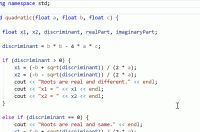
蝎子
如果你正在使用Doxygen或者XML文档注释,那么Visual Studio v16.6 Preview 2了一项称之为注释自动生成(automatic comment stub generation)的新特性,这项特性将和现有的快速参考(QuickInfo), 参数帮助(Parameter Help)和成员列表提示(Member List tooltip)等特性一起为开发者提供流畅的编码体验。
在XML文档注释中,有一些每次都必须要输入的关键字,例如summary, param等。如果每次编写注释的时候都需要手动输入这些内容,会极大的降低编码效率,同时导致非常糟糕的编码体验。Visual Studio可以通过一种十分自然的方式来自动生成注释骨架,开发者只需要在注释骨架上填写相应的内容即可。
在默认情况下,注释自动生成只会在XML文档注释上起作用。开发者在为一个函数编写注释的时候,可以通过输入三个斜杠(///)或者使用快捷键(Ctrl + /)来产生注释骨架。
有图有真相
如果我使用Doxygen呢?
如果你不使用XML注释,而是Doxygen,那么也不用太担心,Visual Studio已经为你安排的明明白白了。可以在Visual Studio的设置里自由切换你喜欢的注释系统类型,具体的设置路径:[工具/选项/文本编辑器/C/C++/编码风格/常规]。当然,你也可以直接通过快捷键(Ctrl + Q)来唤醒搜索框,并输入关键字”Doxygen”来快速定位。设置界面如下图所示:
你可以在上面的设置界面选项触发自动生成注释的代码,比如可以选择三个斜杠(///)或者/**,这完全跟随你的喜好来定。当然,快捷键(Ctrl + /)也会一直存在,如果你是一个快捷键达人,那么你应该挺喜欢这种方式。
同时,还可以通过修改[.editorconfig]配置文件来在文件夹级别或者文件级别上来指定注释系统的各项配置参数,下图是可以添加到[.editorconfig]的配置项:
为了得到一个[.editorconfig]配置文件,你可以在上面的设置界面,点击按钮[Generate .editorconfig file from settings],那么Visual Studio将会基于现有的配置来生成一个新的配置文件,然后你就可以自由的修改这个配置文件了。这种方式的好处是,你可以为不同的文件夹或者文件设置不一样的注释风格,这非常适合于不同开发团队之间的代码风格兼容。
写注释的一个好处
有些人可能会问,为什么要辛辛苦苦的写那些没用的注释呢?请先看看下图:
有感觉了吗?你编写的XML或者Doxygen注释,Visual Studio已经可以自动识别到了,并且在你调用某个函数的时自动给你信息提示。这项特性,非常适合那些写完一个函数就忘记怎么调用的人,比如我。
总结
为代码编写注释,是一个非常好的习惯,我也尽可能会在代码中写点注释,一来可以提醒我代码的基本意思,二来可以方便我的同事进行阅读。
就像上面所讲述的,如果你使用更加规范化的XML或者Doxygen风格的注释,那么生活将会开始展现它美好的一面。




